Der „Zuverlässigkeitsbasierter Schutz“ unter Windows-Sicherheit in Windows 11 bekommt eine neue Funktion, um den Schutz von Windows 11 weiter zu erhöhen. Neben dem Smartscreen für den Microsoft Edge und Apps kommen jetzt auch Einstellungen für den Phishingschutz hinzu.
Phishing wird durch gefälschte Mails oder Webseiten betrieben, die dann eure Kennwörter oder Daten abgreifen wollen. Mit diesem zusätzlichen Schutz will Microsoft unter Windows diese Betrugsversuche eindämmen. Denn ganz verhindern kann der integrierte Schutz es nicht. Man muss schon selbst genau darauf achten, welche Mails oder Webseiten man öffnet.
Die neue Einstellung findet ihr dann unter Windows-Sicherheit -> App und Browsersteuerung -> Zuverlässigkeitsbasierter Schutz. Die Bezeichnung „Wenn Sie sich mit einem Kennwort bei Windows anmelden, schützen Sie Ihr Kennwort vor bösartigen Anwendungen und Webseiten“ enthält drei Unterpunkte, die ihr aktivieren könnt.
- Mich vor bösartigen Anwendungen und Webseiten warnen
- Mich vor der Wiederverwendung von Passwörtern warnen
- Mich vor unsicherer Passwortspeicherung warnen
Diese Einstellungen sind in der aktuellen Insider auch in den Gruppenrichtlinien hinzugefügt worden. Administratoren können somit diese Einstellungen für alle Konten vornehmen. Hinzugefügt wurden diese Einstellungen unter Richtlinien Lokaler Computer -> Computerkonfiguration -> Administrative Vorlagen -> Windows-Komponenten -> Windows Defender SmartScreen.
Der Phishingschutz wird hier als „WebThreatDefense“ bezeichnet und ist für Windows 11 22H1 (wobei es die 22H1 gar nicht gibt) und Windows Server 2025. Hier gibt es vier Einstellungen:
- Diese Richtlinieneinstellung legt fest, ob WebThreatDefense Ihre Benutzer warnt, wenn sie ihr Arbeits- oder Schulpasswort in eines der folgenden bösartigen Szenarien eingeben: in eine gemeldete Phishing-Website, in eine Anmelde-URL mit einem ungültigen Zertifikat oder in eine Anwendung, die eine Verbindung zu einer gemeldeten Phishing-Website oder einer Anmelde-URL mit einem ungültigen Zertifikat herstellt.
- Diese Richtlinieneinstellung legt fest, ob WebThreatDefense Ihre Benutzer warnt, wenn sie ihr Arbeits- oder Schulkennwort erneut verwenden. Wenn Sie diese Richtlinieneinstellung aktivieren, warnt WebThreatDefense Benutzer, wenn sie ihr Arbeits- oder Schulkennwort erneut verwenden, und fordert sie auf, es zu ändern.
- Diese Richtlinieneinstellung legt fest, ob WebThreatDefense Ihre Benutzer warnt, wenn sie ihre Arbeits- oder Schulkennwörter in Texteditor-Anwendungen wie OneNote, Word, Notepad usw. eingeben. Wenn Sie diese Richtlinieneinstellung aktivieren, warnt WebThreatDefense Ihre Benutzer, wenn sie ihr Kennwort in Texteditor-Apps speichern.
- Diese Richtlinieneinstellung legt fest, ob WebThreatDefense im Prüfmodus ist oder nicht. Wenn sich WebThreatDefense im Audit-Modus befindet, werden den Benutzern keine Benachrichtigungen für Schutzszenarien angezeigt. Im Überprüfungsmodus erfasst WebThreatDefense unsichere Kennworteingabeereignisse und sendet Telemetriedaten über Microsoft Defender. Wenn Sie diese Richtlinieneinstellung aktivieren oder diese Einstellung nicht konfigurieren, wird WebThreatDefense im Audit-Modus aktiviert, und Ihre Benutzer können es nicht deaktivieren.
Ob Microsoft diese Funktion dann später auch in die Windows 11 22000 zurückportiert muss man abwarten. Aber wie oben schon geschrieben. Es ist wie auch beim Antivirenschutz nur ein zusätzlicher Schutz. Aufpassen muss man schon selber. Egal, welche Software man dafür nutzt.
Windows 11 Tutorials und Hilfe
- In unserem Windows 11 Wiki findet ihr sehr viele hilfreiche Tipps und Tricks.
- Falls ihr Fragen habt, dann stellt diese ganz einfach bei uns im Forum.
- Installationsmedien: Aktuelle Windows 11 ISOs findet ihr immer in der rechten Sidebar hier im Blog im Download-Bereich.
- Windows 11 neu clean installieren Tipps und Tricks.
- Windows 11 Inplace Upgrade Reparatur oder Feature Update.
- Automatisch anmelden Pin entfernen Windows 11.
- Alle Beiträge zu Windows 11 im Blog findet ihr über diese Seite. Wobei auch alle anderen Artikel interessant sein können.

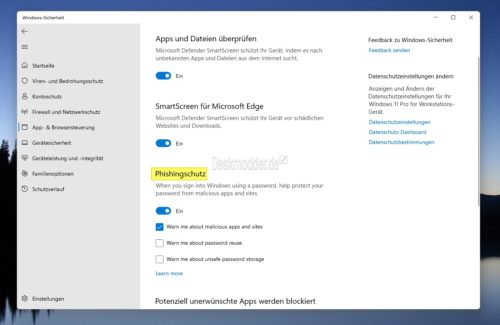
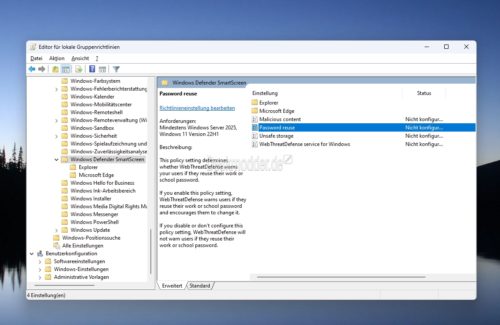







Für ganz unbedarfte besser als Nix !
gepostet mit der Deskmodder.de-App